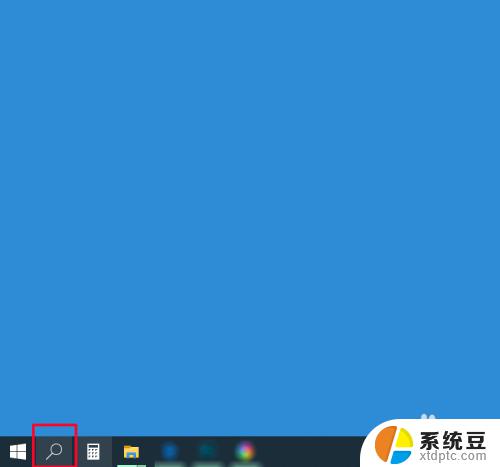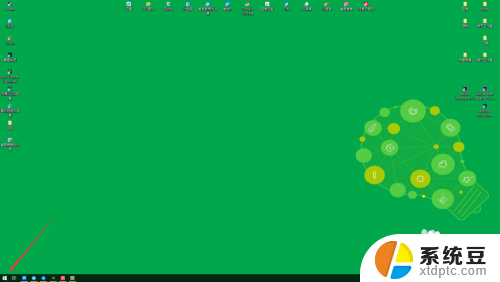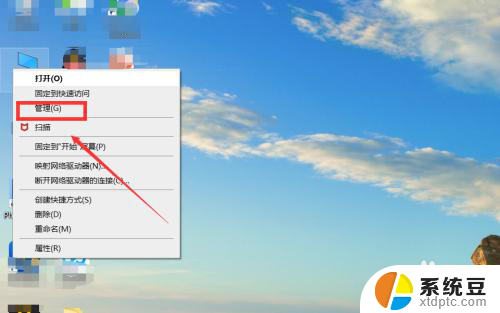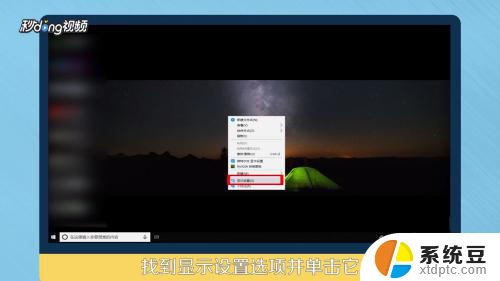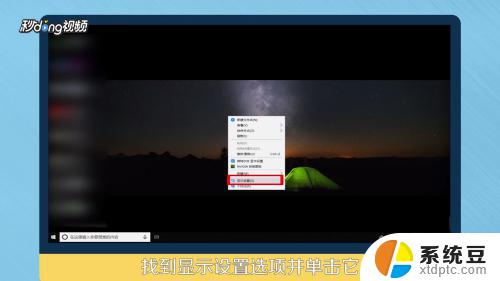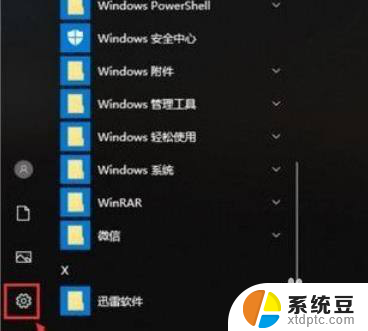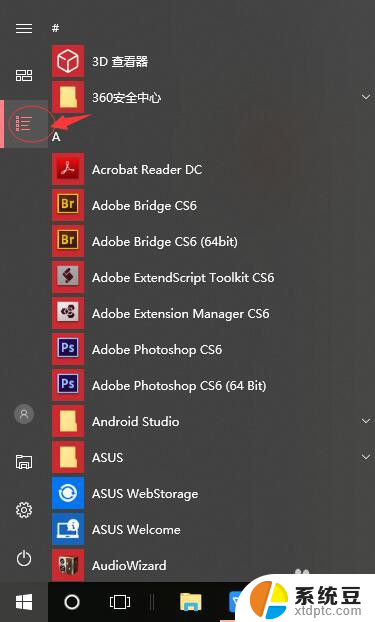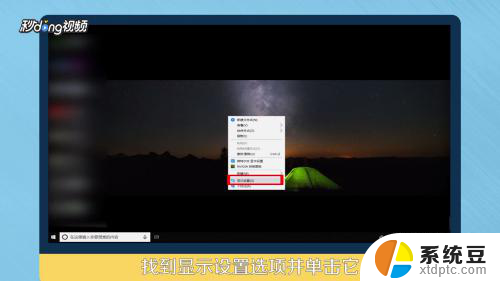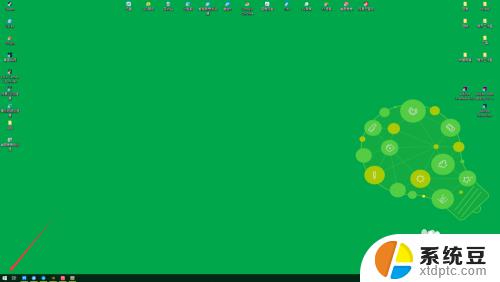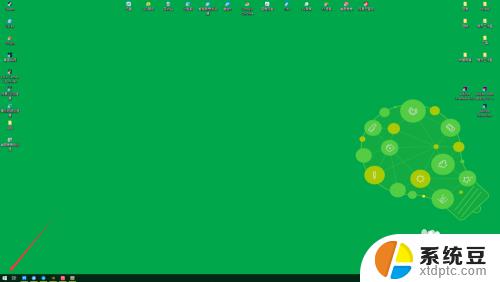电脑不用时自动锁屏怎么设置 win10自动锁屏在哪里设置
更新时间:2023-10-27 16:07:13作者:xtliu
电脑不用时自动锁屏怎么设置,在日常使用电脑的过程中,我们经常会遇到这样的情况:当我们离开电脑一段时间后,发现忘记锁屏,这样不仅会影响我们的隐私安全,还会浪费电能,为了解决这个问题,我们可以在Win10系统中设置电脑在不使用时自动锁屏。如何设置Win10自动锁屏呢?在本文中我们将为大家详细介绍Win10自动锁屏的设置方法,让您的电脑更加安全和节能。
操作方法:
1.点击win10任务栏上方的搜索图标,如下图所示:
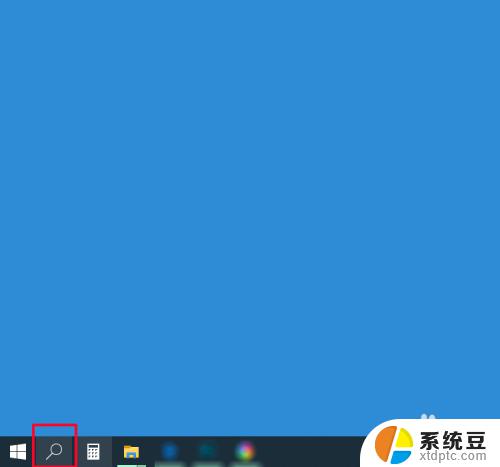
2.然后在搜索对话框中输入“屏幕保护程序”,然后点击“打开”选项,如下图所示:

3.打开之后进入到“屏幕保护程序设置”界面,如下图所示:
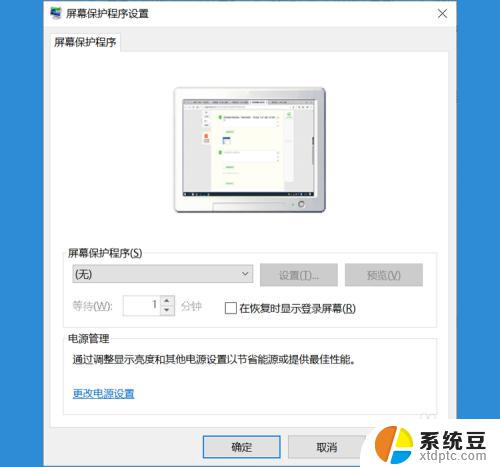
4.点击屏幕保护程序下拉菜单,选择喜欢的方式,如下图所示:
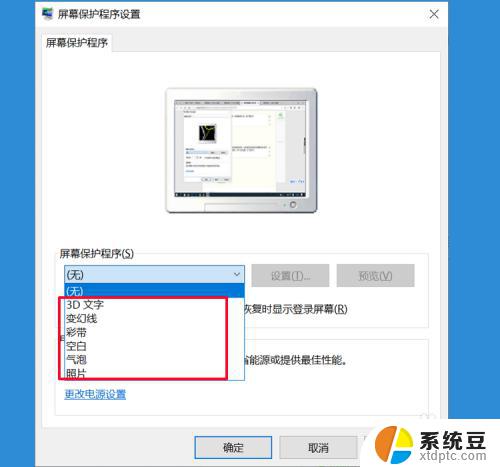
5.然后根据自己的需要设置自动锁屏的时间,可选择性勾选是否在恢复时显示登录屏幕。设置之后点击应用-确定,即可完成设置,如下图所示:
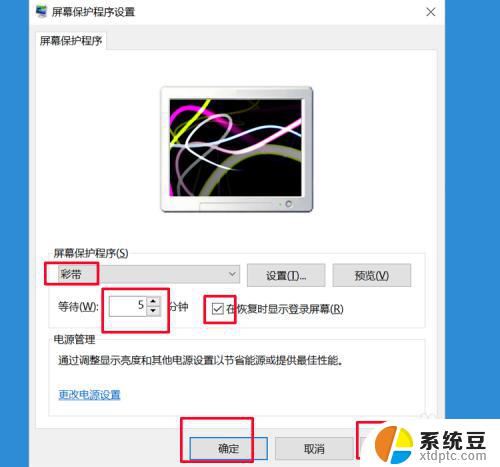
以上是电脑不用时自动锁屏的设置方法,如果您遇到了类似的问题,可以参考本文中提到的步骤进行修复,希望这些信息对您有所帮助。